Android 휴대폰에서 Facebook 세션 만료 문제를 해결하는 방법
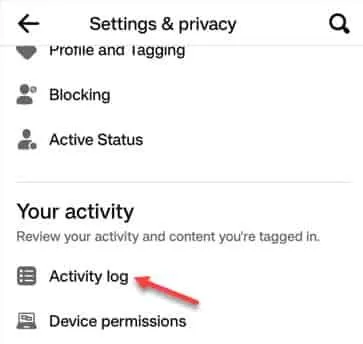
Facebook 앱이 휴대폰의 Facebook 앱에 ‘ 세션 만료 ‘ 메시지를 표시하고 있나요? 새 기기에서 Facebook 계정에 로그인하고 로그인 정보를 저장하지 않으면 몇 시간 또는 며칠 동안 활동이 없으면 앱에서 로그아웃됩니다. 그런 다음 앱은 ” 세션이 만료되었습니다 ” 프롬프트를 표시합니다 . 하지만 이 오류 메시지가 계속해서 나타나면 문제가 될 수 있습니다.
빠른 수정 –
1. ” 세션이 만료되었습니다 ” 메시지가 나타나면 Facebook 앱에 ” 확인 ” 버튼이 표시되어야 합니다. 그것을 누르고 계정 정보를 사용하여 Facebook에 로그인하십시오.
수정 1 – 로그아웃하고 Facebook에 로그인
1단계 – 세션 만료 표시 바로 아래에 있는 ” 확인 ” 프롬프트를 누릅니다 . 그러면 Facebook 앱에서 로그아웃됩니다.
2단계 – 앱에서 로그아웃되지 않으면 앱 오른쪽 모서리에 있는 막대 3개 기호를 탭하세요.
3단계 – 그런 다음 ” 로그아웃 ” 옵션이 나타날 때까지 아래로 스크롤합니다 . 앱에서 로그아웃하려면 해당 버튼을 한 번 탭하세요 .
4단계 – 화면에 프롬프트가 표시됩니다. 따라서 앱에서 로그아웃하려면 “로그아웃 “을 탭하세요.
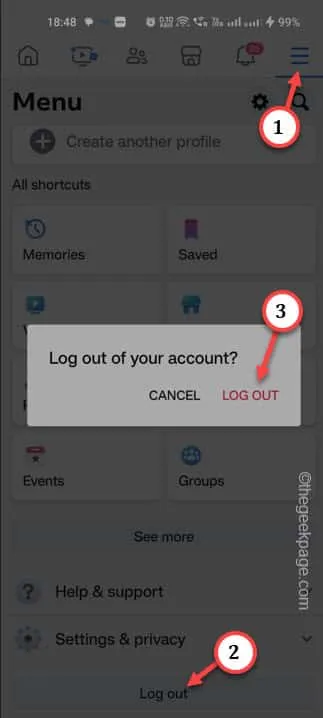
5단계 – Facebook 로그인 콘솔이 로드됩니다 .
6단계 – 화면에 Facebook 계정이 보이면 한 번 탭하여 로그인하세요.
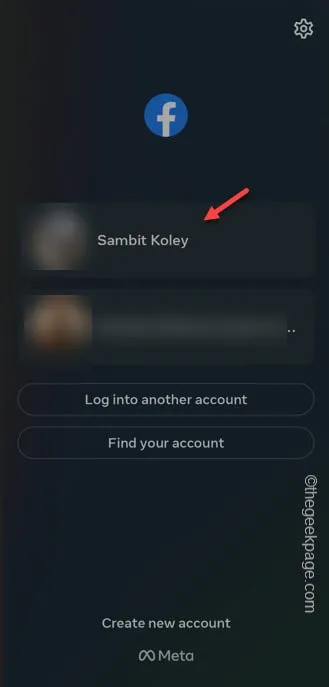
7단계 – 그렇지 않은 경우 적절한 상자에 로그인 자격 증명을 입력하고 ” 로그인 “을 탭하여 로그인 프로세스도 완료합니다.
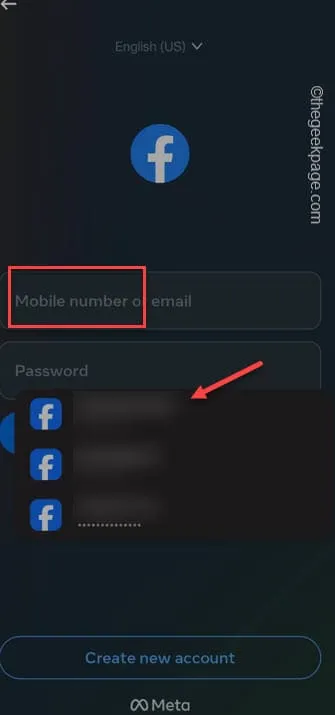
수정 2 – 모든 장치에서 로그아웃하고 로그인
1단계 – Facebook 앱을 열고 앱에 다시 로그인하세요.
2단계 – 맨 오른쪽 지점에서 ” = ” 옵션을 찾을 수 있습니다. 그걸 한 번 탭해 보세요 .
3단계 – 그런 다음 ‘ 설정 및 개인 정보 보호 ‘ 설정을 확장 하고 ‘ 설정 ‘을 터치합니다.
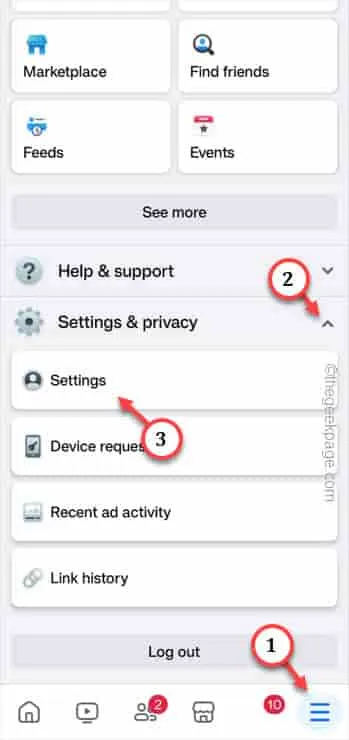
4단계 – 보안 및 개인 정보 보호 창에서 활동 센터까지 아래로 스크롤합니다.
5단계 – “ 활동 로그 ”를 열어서 이에 액세스하세요.
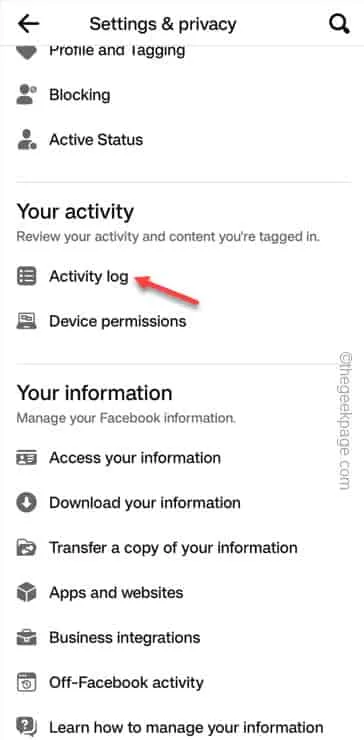
6단계 – 기본 활동 로그 창에서 아래로 스크롤하면 보안 및 로그인 정보 설정이 표시됩니다. 한 번 터치하여 확장하세요 .
7단계 – 그런 다음 ‘ 로그인한 위치 ‘ 설정을 탭합니다.
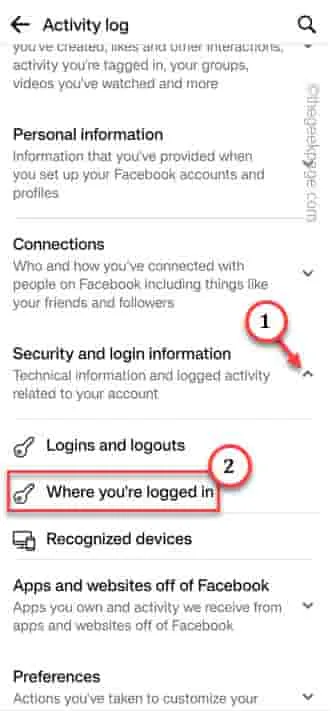
8단계 – 로그인에 사용한 장치가 이 페이지에 표시됩니다.
9단계 – 처음 로그인한 장치 옆에 있는 점 버튼을 누르고 ” 로그아웃 “을 눌러 해당 장치에서 계정을 로그오프합니다.
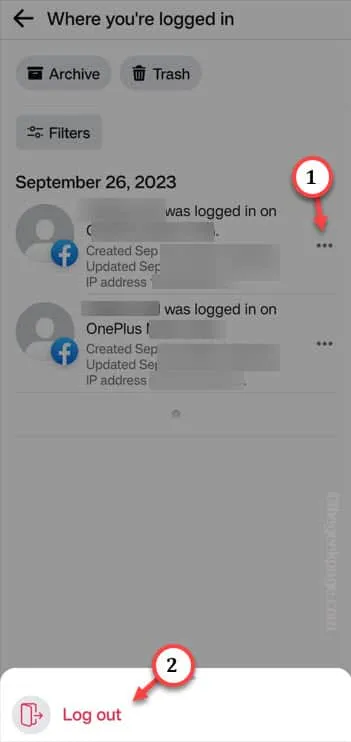
10단계 – 이 방법으로 모든 기기의 Facebook 계정에서 하나씩 로그아웃합니다.
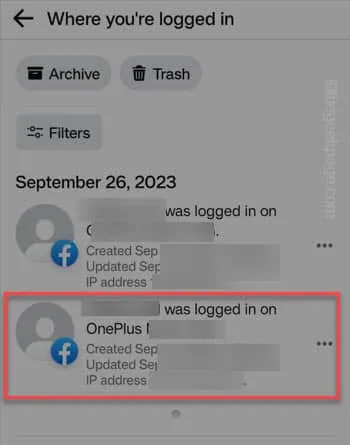
수정 2 – Facebook 앱 지우기
1단계 – “ Facebook ” 앱을 길게 누른 후 “ ⓘ ” 항목을 사용하세요.
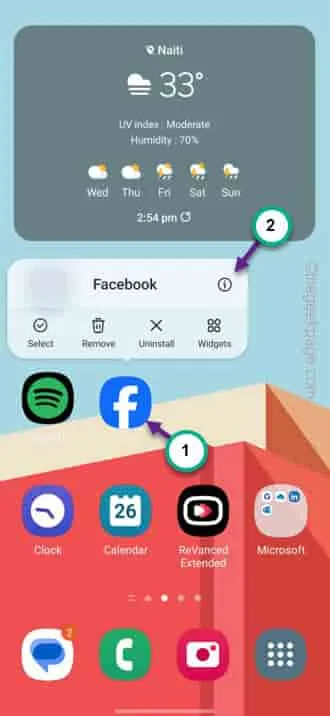
2단계 – 휴대폰의 Facebook 앱 설정으로 이동합니다.
3단계 – 다음으로 “ 저장소 ” 탭을 터치합니다.
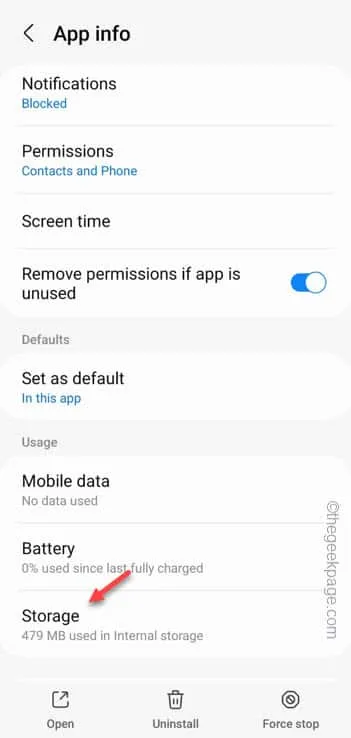
4단계 – Facebook 앱 데이터를 지우려면 “ 데이터 지우기 ” 기능을 사용해야 합니다 .
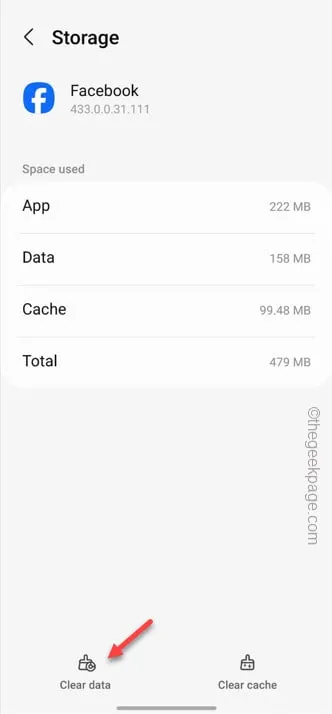
더 이상 ” 세션 만료 ” 문제가 발생하지 않습니다 .
수정 4 – 앱의 백그라운드 사용 허용
앱의 백그라운드 데이터 사용이 허용되지 않는 경우 Facebook은 로그아웃하고 ” 세션 만료됨 “을 표시할 수 있습니다.
1단계 – 이렇게 하려면 휴대폰에서 설정을 엽니다.
2단계 – 다음으로 천천히 아래로 스크롤하여 ‘ 앱 ‘ 섹션으로 이동합니다.
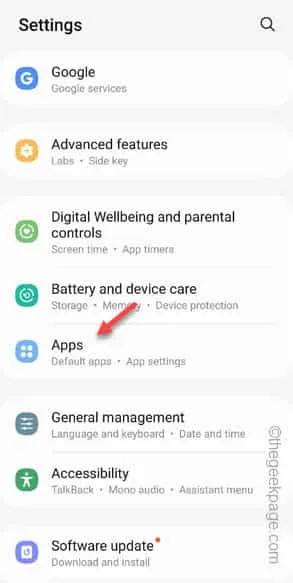
3단계 – 앱 페이지에서 “ Facebook ” 앱을 찾아 엽니 다.
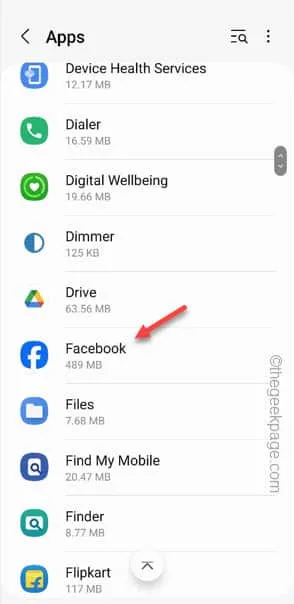
4단계 – 마침내 기기에서 Facebook 앱 설정을 열면 ” 모바일 데이터 ” 설정을 엽니다.
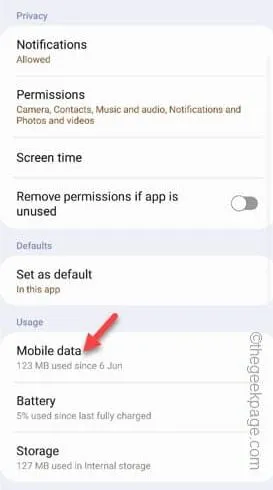
5단계 – 다른 설정을 방해하지 말고 “ 백그라운드 데이터 허용 ” 옵션을 켜 십시오 .
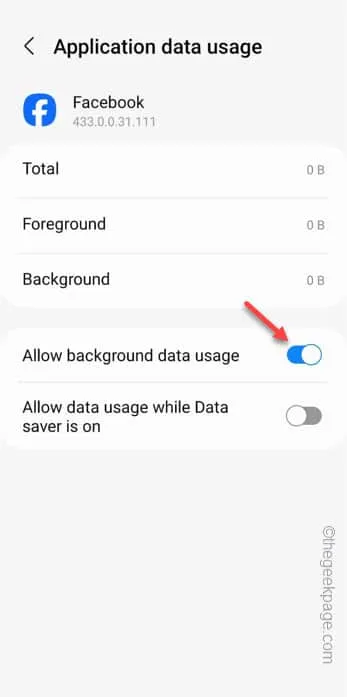
하지만 이후에는 설정 페이지를 닫으세요.


답글 남기기